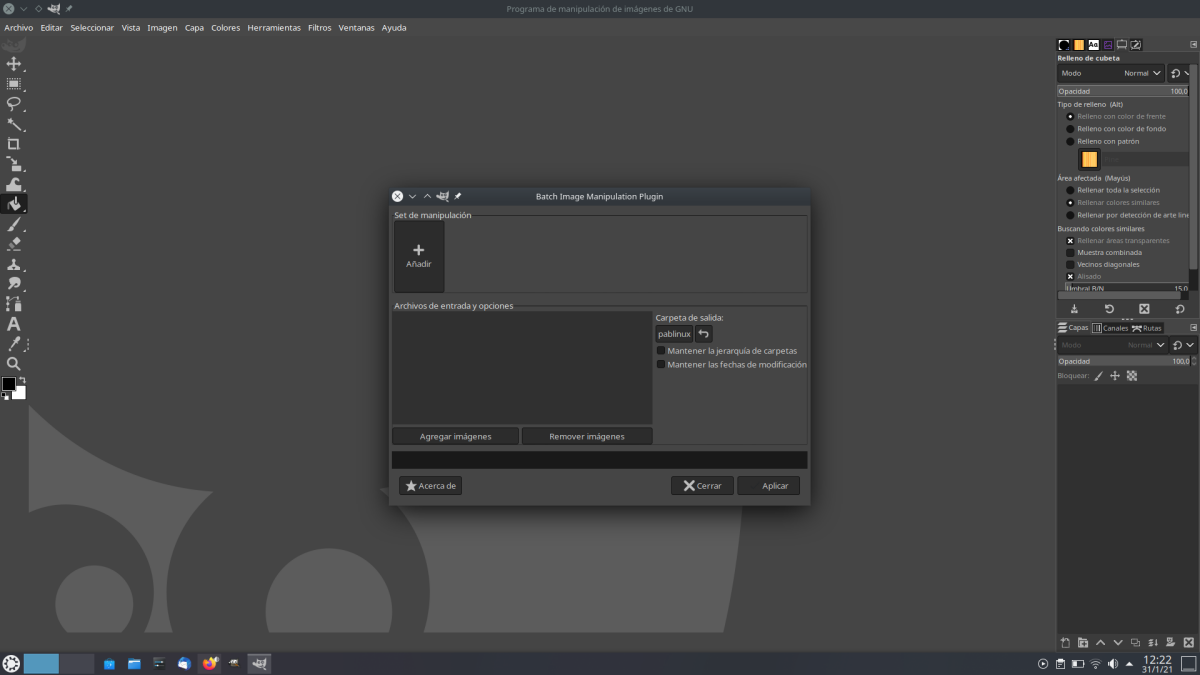
Récemment, un ami m'a demandé comment créer des autocollants pour Telegram. J'avais beaucoup d'images et je ne savais même pas par où commencer. Il y avait une étape qui l'étouffait, qui consistait à redimensionner les images pour que la partie la plus longue ait 512px, quelque chose qui, compte tenu du fait que je voulais tout faire avec le mobile, je l'ai résolu avec un autre bot du même télégramme. Le redimensionnement par lots des images est quelque chose qui peut être utile à de nombreuses reprises, comme un serveur lorsque vous avez plusieurs captures et que vous voulez qu'elles aient toutes une largeur de 1200 pixels. Pour ces tâches, l'une des meilleures options est appelée BIMP.
BIMP est l'acronyme de Batch Image Manipulation Plugin, qui traduit en espagnol serait "batch image manipulation plugin", et j'imagine que le mot "plugin" a été ajouté car, de cette façon, le nom ressemble plus au logiciel où il est installé et d'où nous lançons BIMP. Parce que c'est un plugin, et cela signifie qu'il dépend ou fonctionne avec d'autres logiciels. BIMP est un plugin GIMP et, une fois installés, nous pouvons éditer de nombreuses images comme expliqué ci-dessous.
BIMP est comme une application installée dans GIMP
Une fois installé, et selon le système d'exploitation ou le type d'installation, cela se fait dans un sens, une nouvelle option apparaît dans le Menu «Fichier» de GIMP avec le nom «Manipulation d'images par lots ...». Lorsque nous l'ouvrons, ce que nous voyons est ce que nous avons dans la capture d'en-tête: en gros, c'est une application avec une interface graphique avec laquelle nous pouvons effectuer les modifications par lots suivantes:
- Redimensionner.
- Garniture.
- Retourner et tourner.
- Correction de couleur.
- Netteté ou floue.
- Ajouter un filigrane.
- Changer le format de compression.
- Renommez avec un motif.
- Une autre procédure GIMP, où une liste d'outils GIMP apparaît, ce qui est un peu plus compliqué, à commencer parce qu'elle utilise le nom d'origine, c'est-à-dire le nom de la commande. La bonne chose est qu'il existe un champ de recherche.
Au moins les fonctions BIMP natives Ils sont très faciles à utiliser. Ce que nous devons faire est de cliquer sur "Ajouter" et de choisir ce que nous voulons faire. De lo más interesante es que se pueden combinar ediciones, como por ejemplo redimensionar las imágenes a 1200px de ancho, cambiarles el formato a JPG y añadirles una marca de agua, lo que sería perfecto para un blog como este, siempre y cuando añadiéramos el logotipo du même.
Ce que nous devons garder à l'esprit, c'est que nous devons regardez les paramètres par défaut. Par exemple, si nous allons redimensionner les images, l'option "Étirer" est activée par défaut, lorsque nous pouvons être intéressés à conserver l'aspect (Préserver). Dans la capture d'écran suivante, nous avons à quoi ressemblerait l'interface si nous devions changer la taille, le format, les faire pivoter et les recadrer:
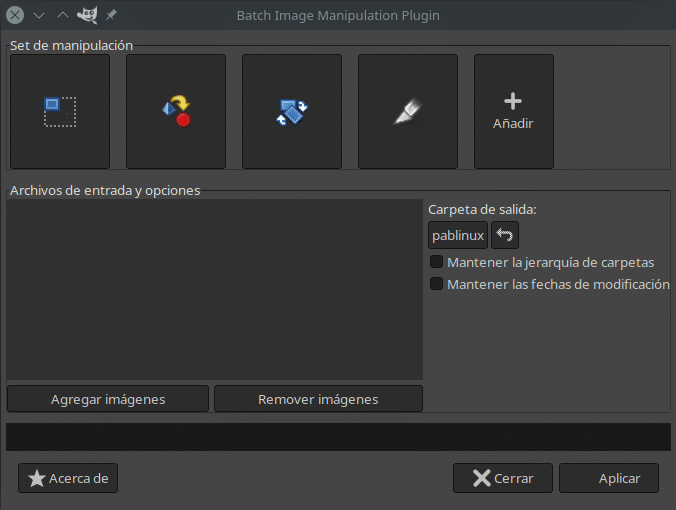
Une fois les modifications ajoutées, nous cliquons sur «Ajouter des images» pour les ajouter puis sur «Appliquer» pour effectuer les modifications.
Comment l'installer sous Linux
Comme nous l'avons expliqué, BIMP est un plug-in pour GIMP, et GIMP est un logiciel plateforme croisée. Si nous utilisons Windows ou macOS, ce qui intéresse probablement moins nos lecteurs, nous avons un programme d'installation dans le page officielle du projet. À partir de celui-ci, nous pouvons également télécharger le code source, mais les informations plus détaillées se trouvent dans son Page GitHub. Ce que son développeur explique, c'est comment l'installer sur Ubuntu / Debian et Fedora, de sorte que les utilisateurs d'autres systèmes d'exploitation doivent chercher un peu de vie.
Vous pouvez essayer de télécharger le code et ajouter le décompressé dans le dossier GIMP Plugins, mais son fonctionnement n'est pas garanti. Les utilisateurs d'Arch Linux et ses dérivés l'ont disponible dans l'AUR, mais pour que cela fonctionne, gimp-git doit être installé. Une autre solution, qui est aussi celle que j'utilise et que je recommande aux autres, est que nous utilisons le Version Flatpak de GIMP. Premièrement, parce qu'il se met à jour instantanément; deuxièmement, parce que l'installation de BIMP peut être aussi simple que de faire une recherche dans le centre logiciel, s'il est compatible avec les plugins Flathub, et de cliquer sur "Installer", ou d'ouvrir un terminal et de taper cette commande si lesdits plugins n'apparaissent pas:
flatpak install org.gimp.GIMP.Plugin.BIMP
Nous avons déjà expliqué ce qui précède dans un autre élément dans lequel nous vous avons montré comment installer les plugins Flathub, et je pense que cela en vaut la peine pour son bon fonctionnement.
Clairement il existe des alternatives identiques ou mieux que BIMP, en partie parce que certains peuvent être installés en complément du gestionnaire de fichiers. Mais le grand avantage du BIMP est qu'il est valable pour tout système d'exploitation dans lequel GIMP est disponible, et une fois que vous l'avez fait, vous pouvez toujours éditer des images par lots, où que vous soyez.
Merci, cela a parfaitement fonctionné pour moi sur Manjaro KDE Plasma.
Merci beaucoup Pablinux, j'adore flatpak car il simplifie les choses et à quel point il fonctionne. L'extension Bimp fonctionne déjà très bien sur mon système.